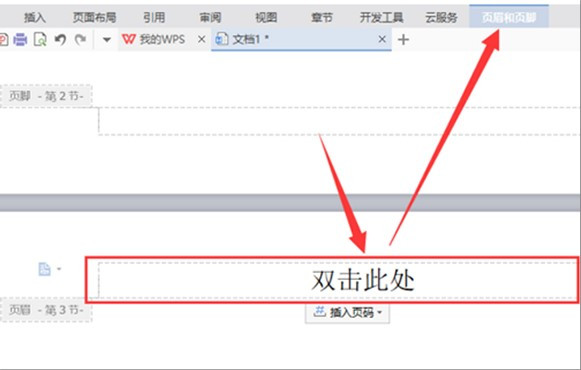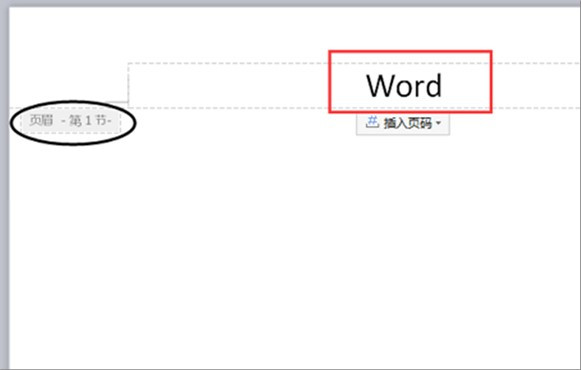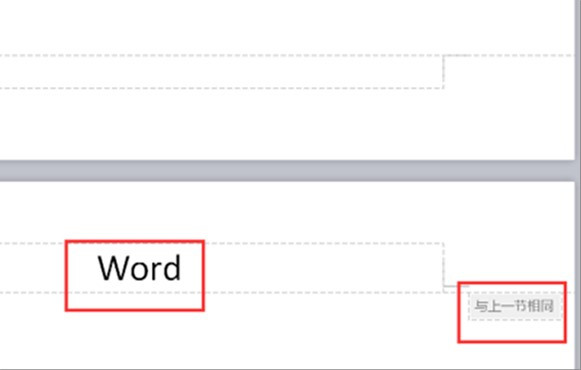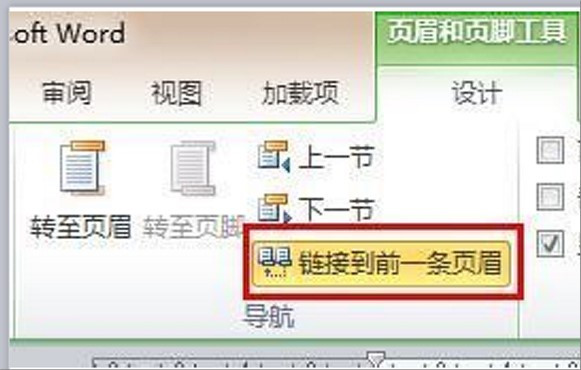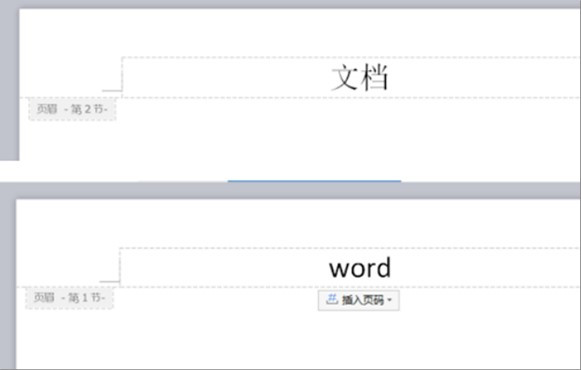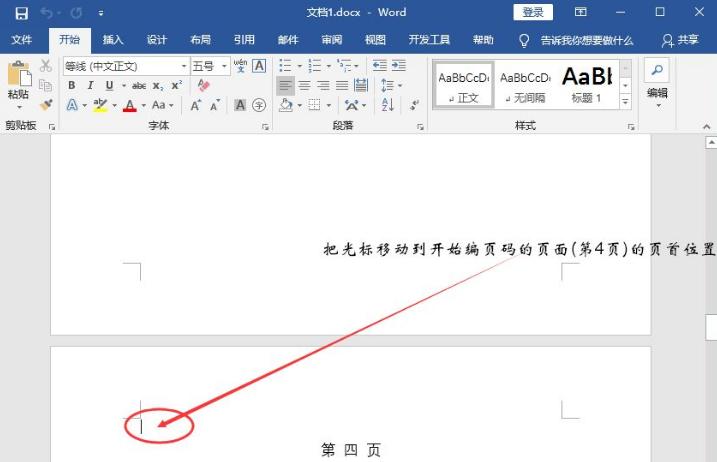方法和详细的操作步骤如下:
1、第一步,打开word2007软件,在需要设置不同页眉和页脚的文档中插入分节符,单击“页面布局”选项中森团的“分隔符”按钮,然后选择“下一页”以在下拉菜单中插入分节符,见下图,转到下面的步骤。
2、第二步,完成模茄上述步骤后,用鼠标左键双击页眉(页脚)以进入页眉编辑状态,见下图,转到下面的步骤。
3、第三步,完成上述步骤后,注意图中黑色圆圈的位置变化,然后输入主页页眉,见下图,转到下面的步骤。
4、第四步,完成上述步骤后,单击页眉和页脚工具栏中的“显示下一项”按钮,以跳到下一部分的页眉。此时,会发现页眉与上面不同,该部分代码从第1部分更改为第2部分,并且在右上角还有一个附加的“与上一节相同”此码橘字样,见下图,转到下面的步骤。
5、第五步,完成上述步骤后,单击“页眉和页脚工具”选项卡,单击“设计”选项卡,查看并单击选项组下的“链接到前一条页眉”按钮,以便未选中该选项,见下图,转到下面的步骤。
6、第六步,完成上述步骤后,当修改第二页的页眉时,第一页的页眉将不会更改,但是从第二页开始的页眉应重复上述步骤进行操作,见下图。这样,就解决了这个问题了。
版权声明:文章由 百问九 整理收集,来源于互联网或者用户投稿,如有侵权,请联系我们,我们会立即处理。如转载请保留本文链接:https://www.baiwen9.com/article/253263.html